前提条件
创建及使用应用依赖access key参数,主账号下access key参数不能为空。
在为主账号创建access key参数后,还可以再创建RAM子账号access key通过RAM子账号进行访问,RAM子账号赋予对应访问权限,请参考访问鉴权规则。
创建应用
步骤:
创建并购买应用
配置应用:定义应用结构->定义索引结构->配置数据源->创建成功
搜索测试
使用搜索算法中心和扩展功能(如:查询分析、排序配置等等)
首先通过控制台进入后,选择对应的区域,创建的实例类型最后单击创建实例:
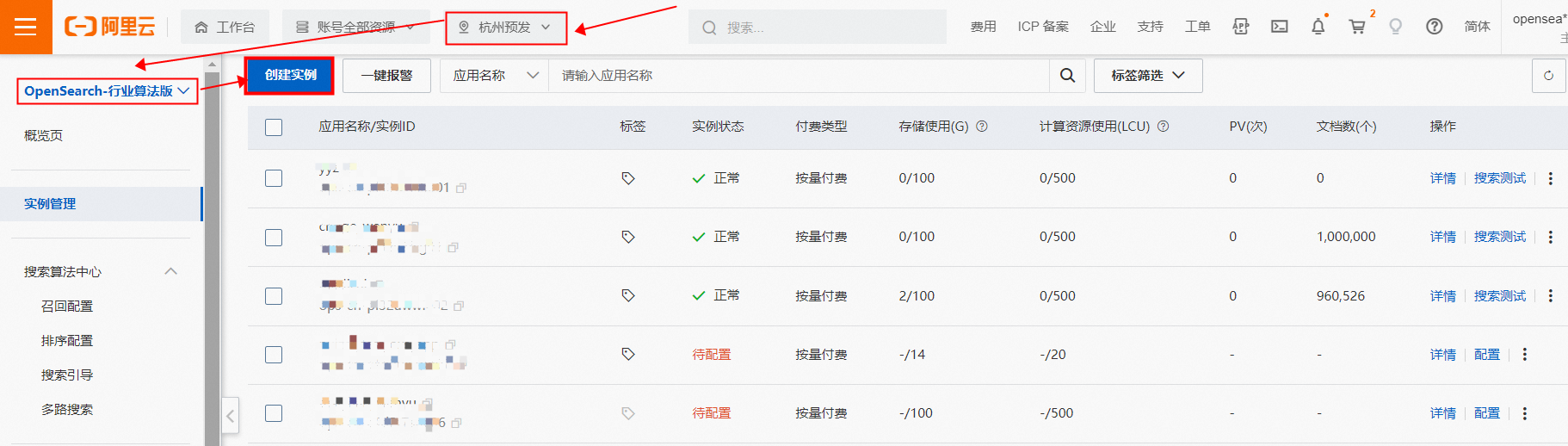
1. 购买应用
购买应用分为:包年包月以及按量付费,选择对用的区域根据实际需求按需购买即可,购买流程分别如下图所示:
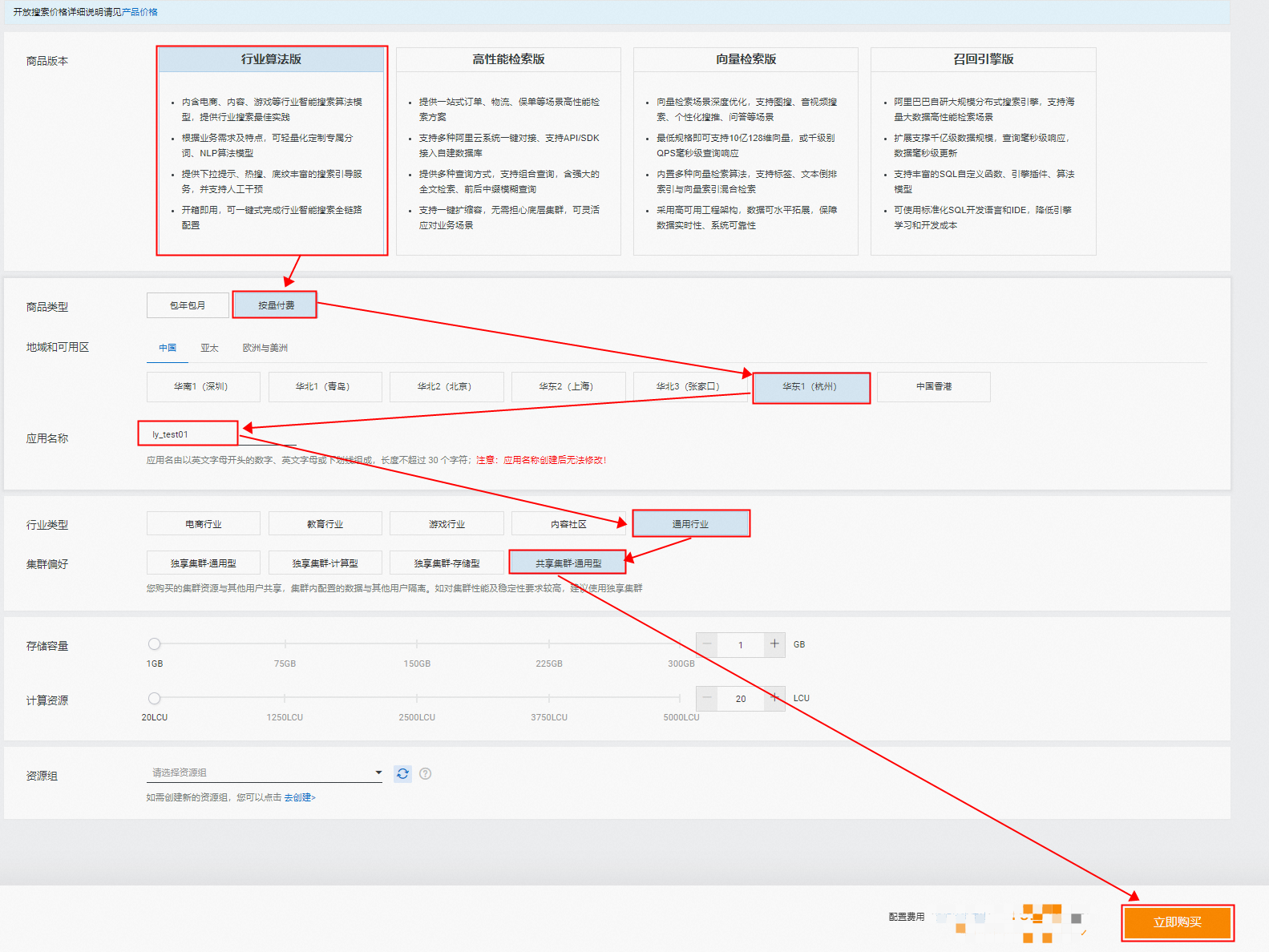
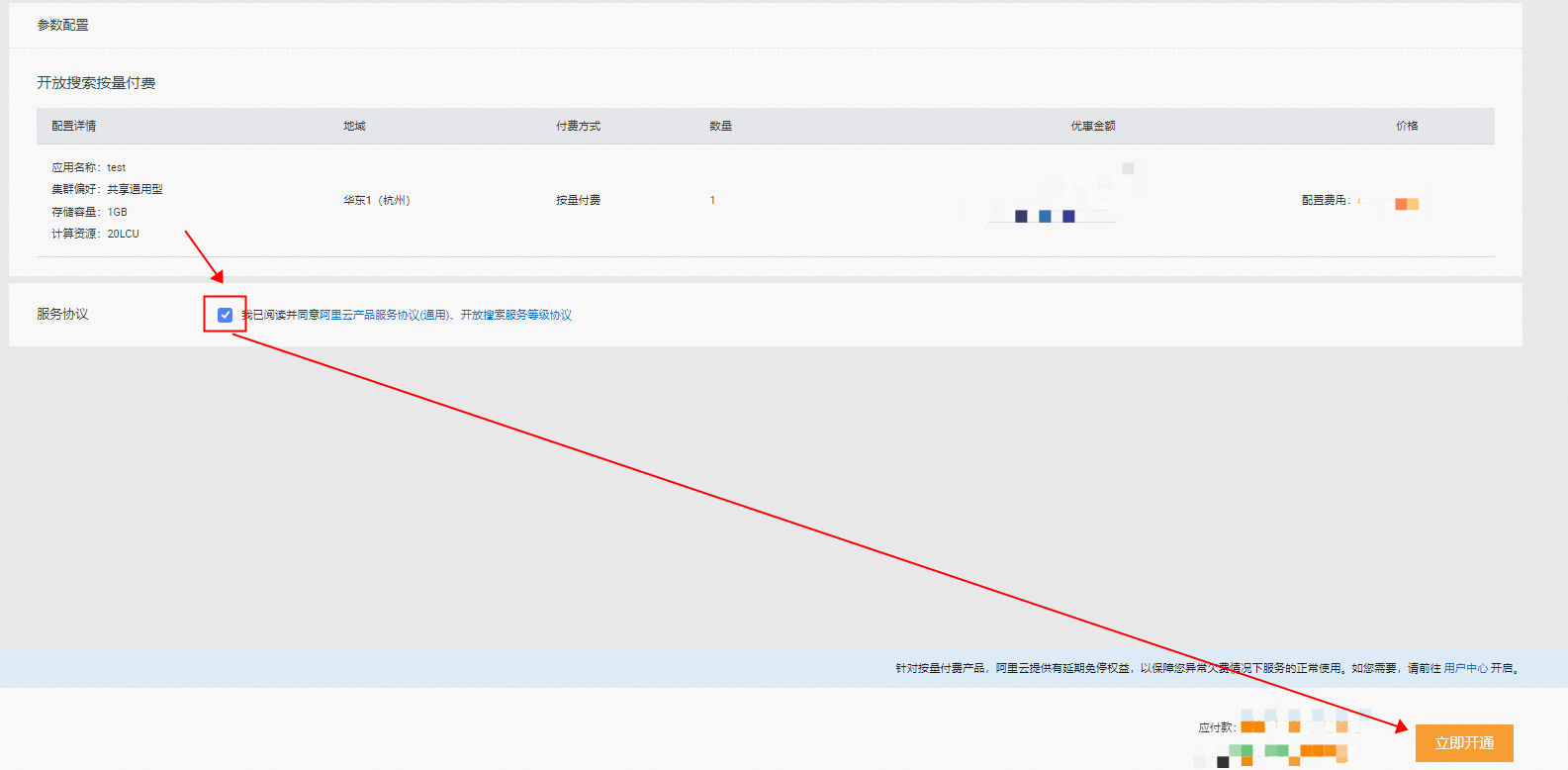
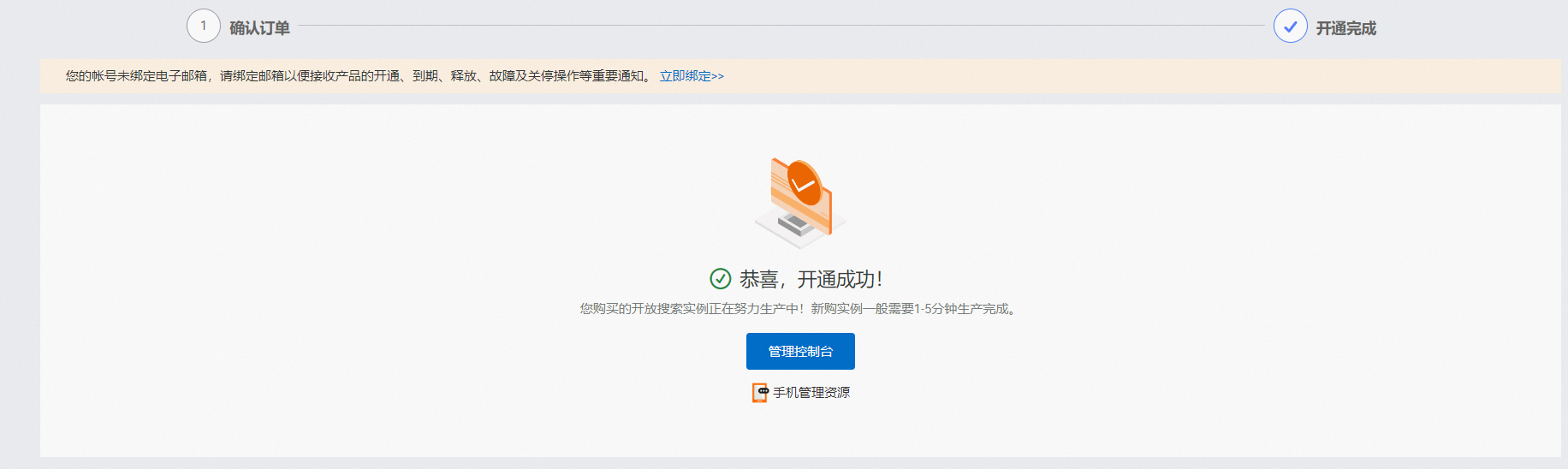
2. 配置应用
应用初始化完成后,状态变更为待配置,此时可以单击配置进入下一步定义应用结构:
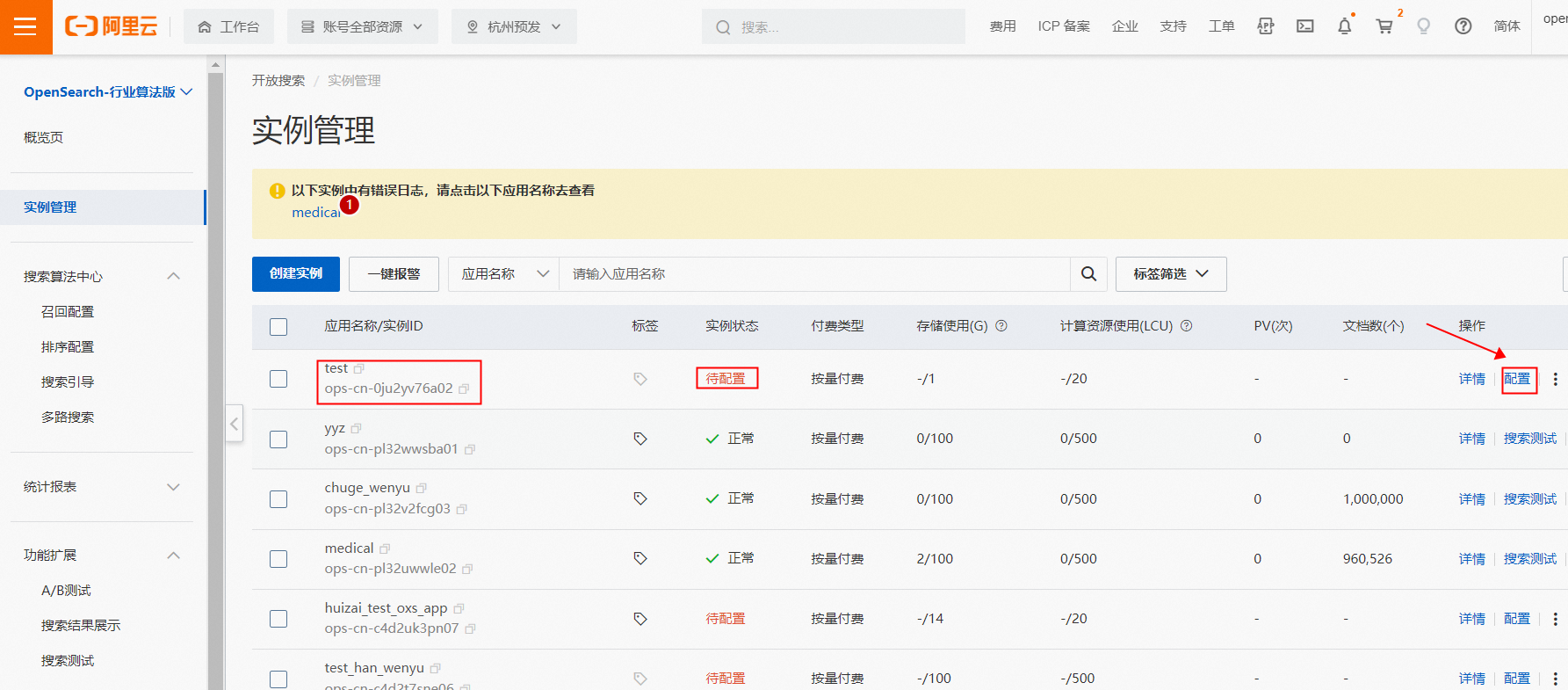
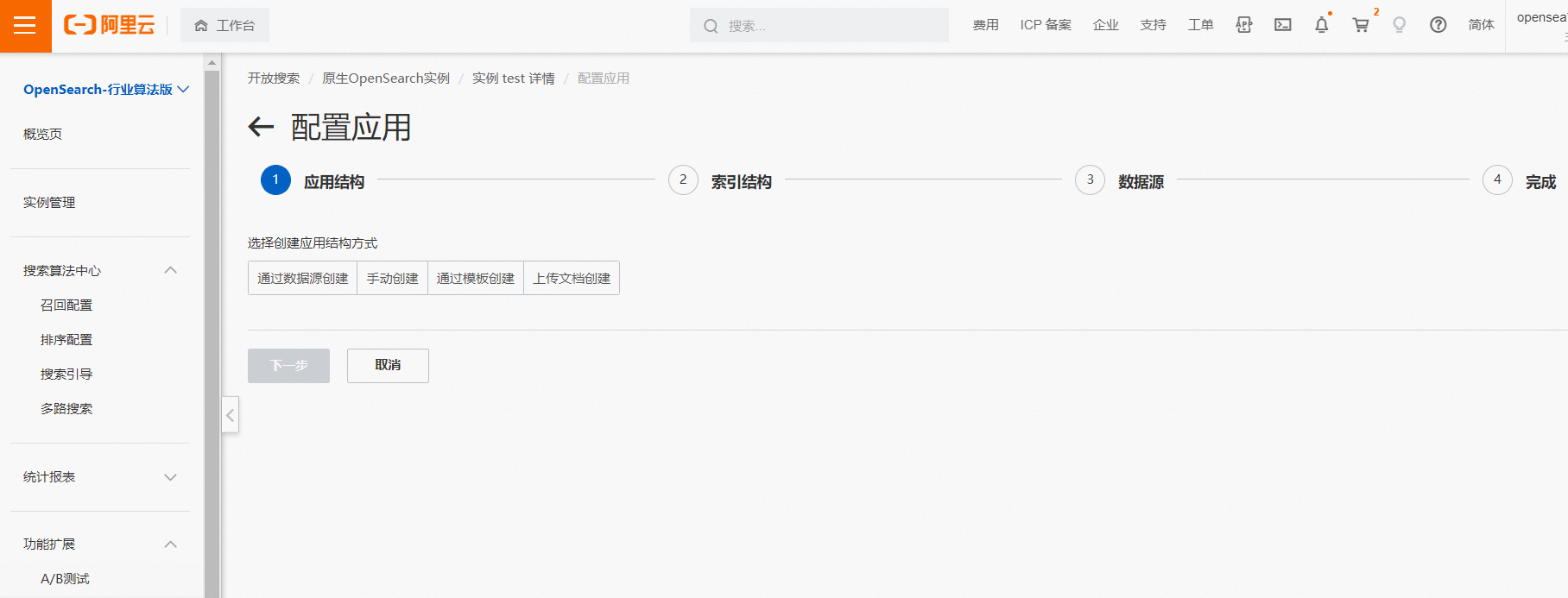
2.1 定义应用结构
目前提供了 4 种方式的应用结构创建方式,同时OpenSearch高级版提供了多表支持功能,以方便业务复杂场景下调用。
主辅表数据关联关系
通过手动创建应用结构方式,为应用创建多个表时,多表之间数据关联关系描述如下:
目前主辅表,仅支持 N:1 或 1:1 的关系,不支持 1:N(即多表数据关联关系中,多的一方只能是主表,且主表只能有1个)。
主辅表需通过应用表外键与辅表主键进行数据关联,且表外键只能关联辅表主键。
最多只支持2层关联。多表数据关联支持
表a->表b,表b->表c
表a->表d不支持超过2层多表数据关联
表a->表b,表b->表c,表c->表d不支持环状多表数据关联
表a->表b,表b->表a数据模型
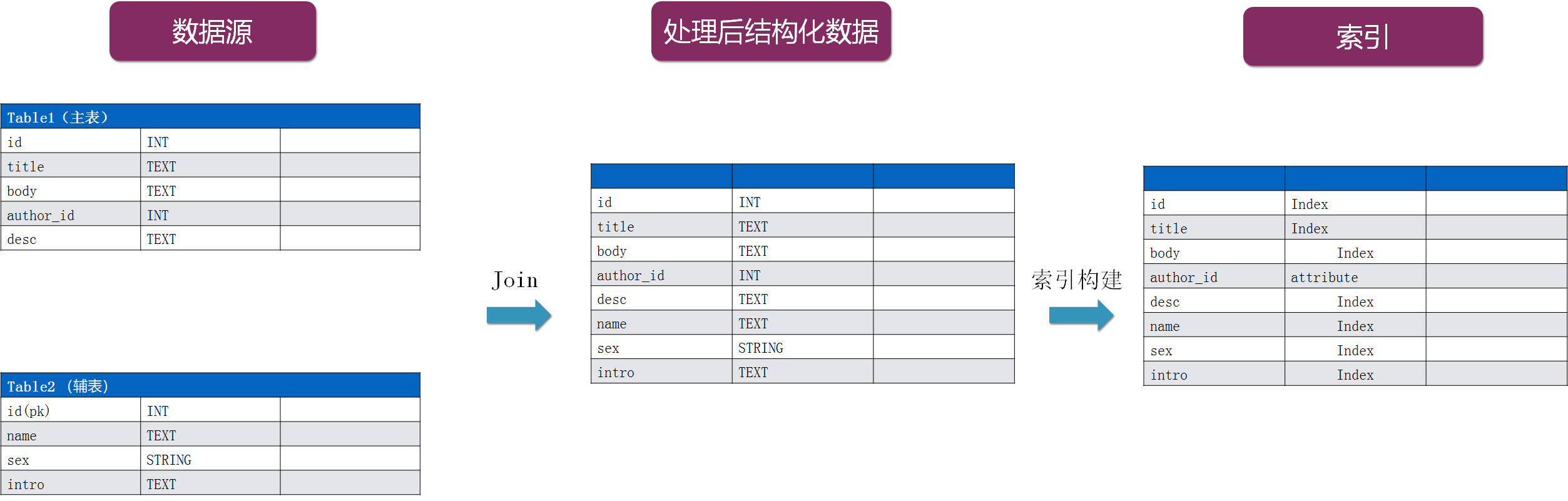
定义应用结构流程:
1、通过模板创建应用结构。用户可以将自己定义的应用结构创建成模板,可以通过已有模板快速创建出一个新的应用。
2、通过上传文档创建应用结构。您可以上传已有的数据文件(仅支持JSON格式),系统会自动解析并创建出初始的应用结构(注意字段类型等需要重新定义)。
3、通过数据源创建应用结构。适用于通过RDS、MaxCompute等数据源同步的场景,可以快速由源表结构创建出初始的应用结构,节省手动构造的工作量,降低出错概率。这里以RDS为例,其他数据源操作类似,具体详见RDS数据源配置:
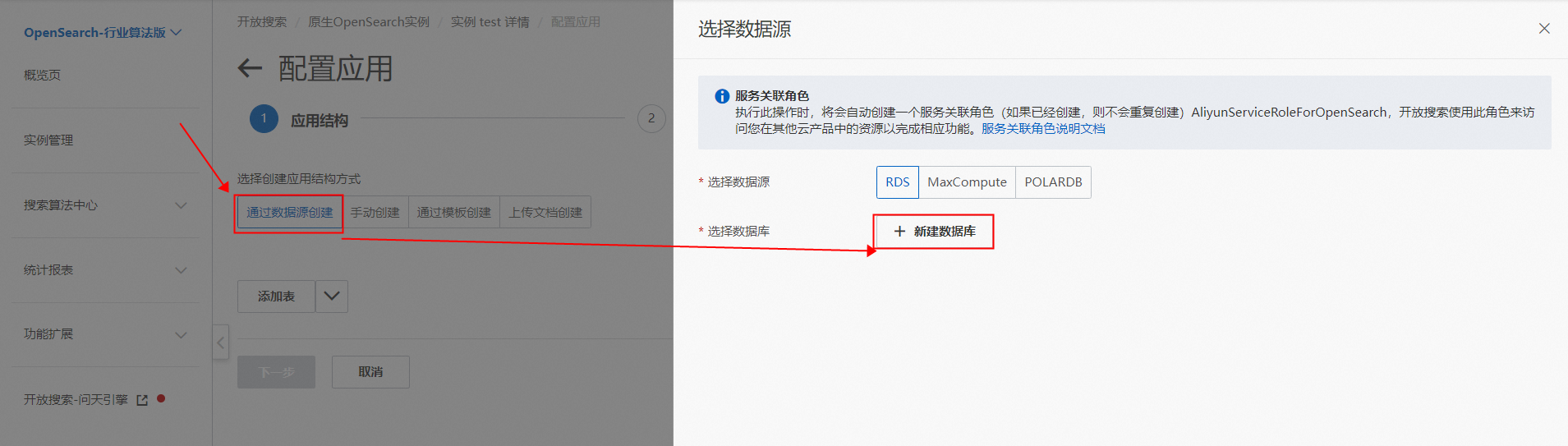
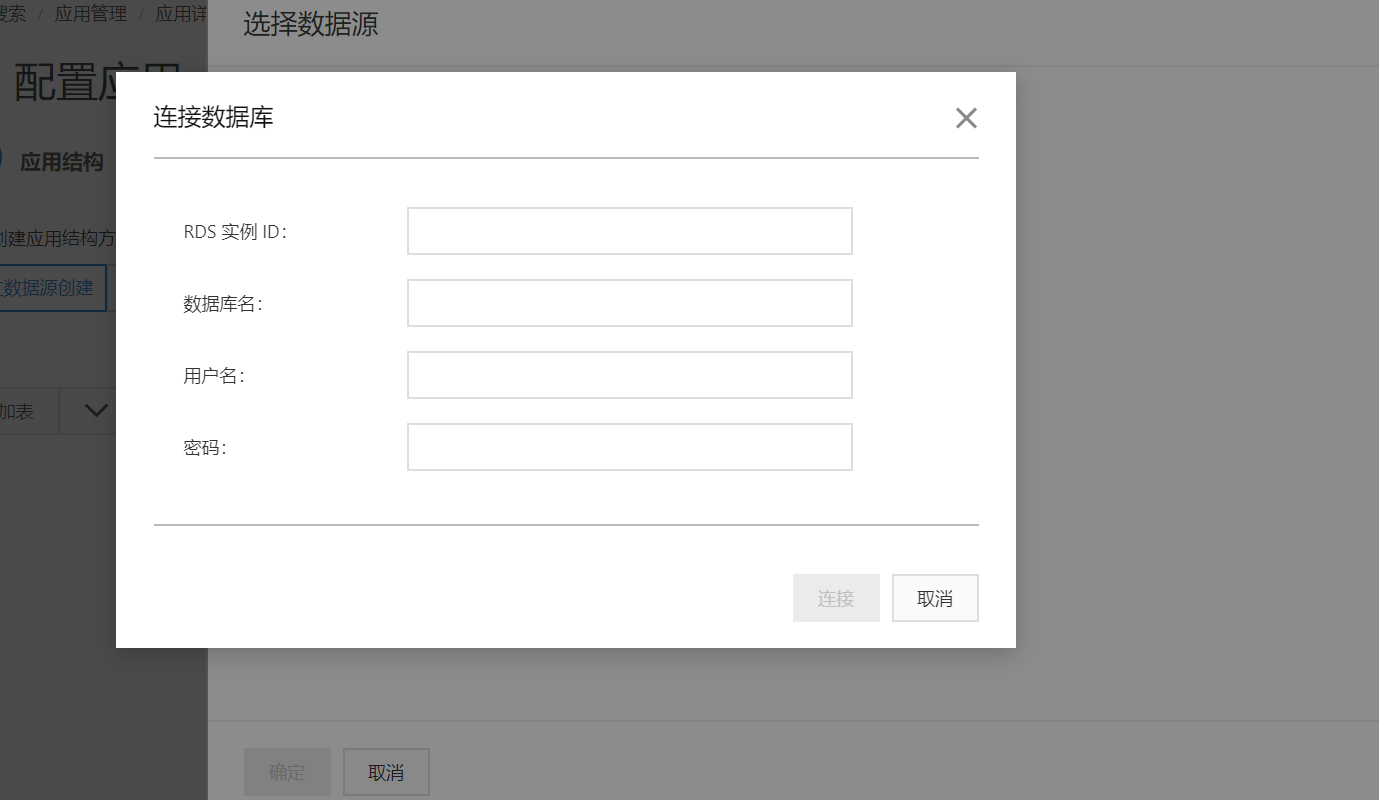
4、通过手动创建应用结构,非以上三种场景使用。
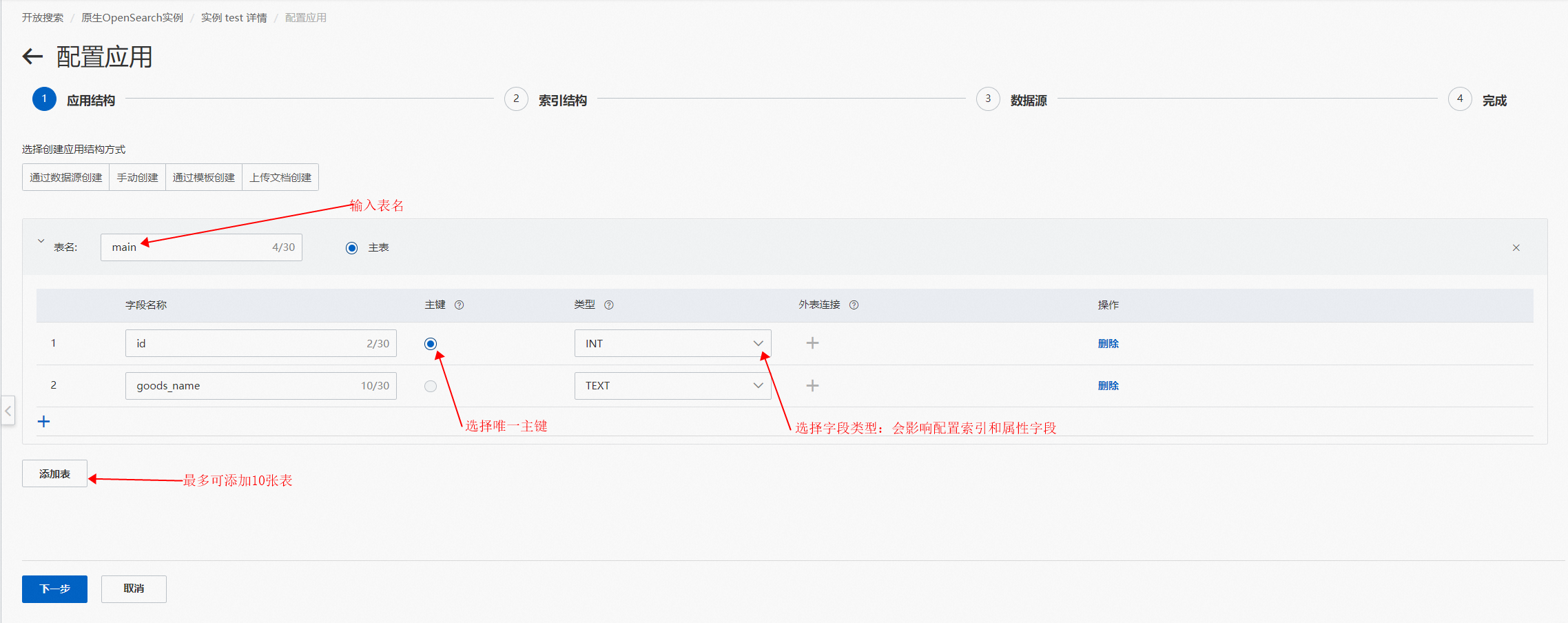
2.2 定义索引结构
需放到 query子句中的字段,必须创建为索引(浮点型不支持创建为索引),分词方式详情请参见行业算法版表结构。
需放到 filter子句,sort子句,及函数中涉及字段有明确标识,需设置为属性的字段必须创建为属性字段。
分词字段类型无法配置为属性字段,例如 TEXT,SHORT_TEXT等都不支持,只支持数值字段类型及不分词字段类型配置为属性字段,例如 int,int_array,float,float_array,double,double_array,literal,literal_array 等字段类型。
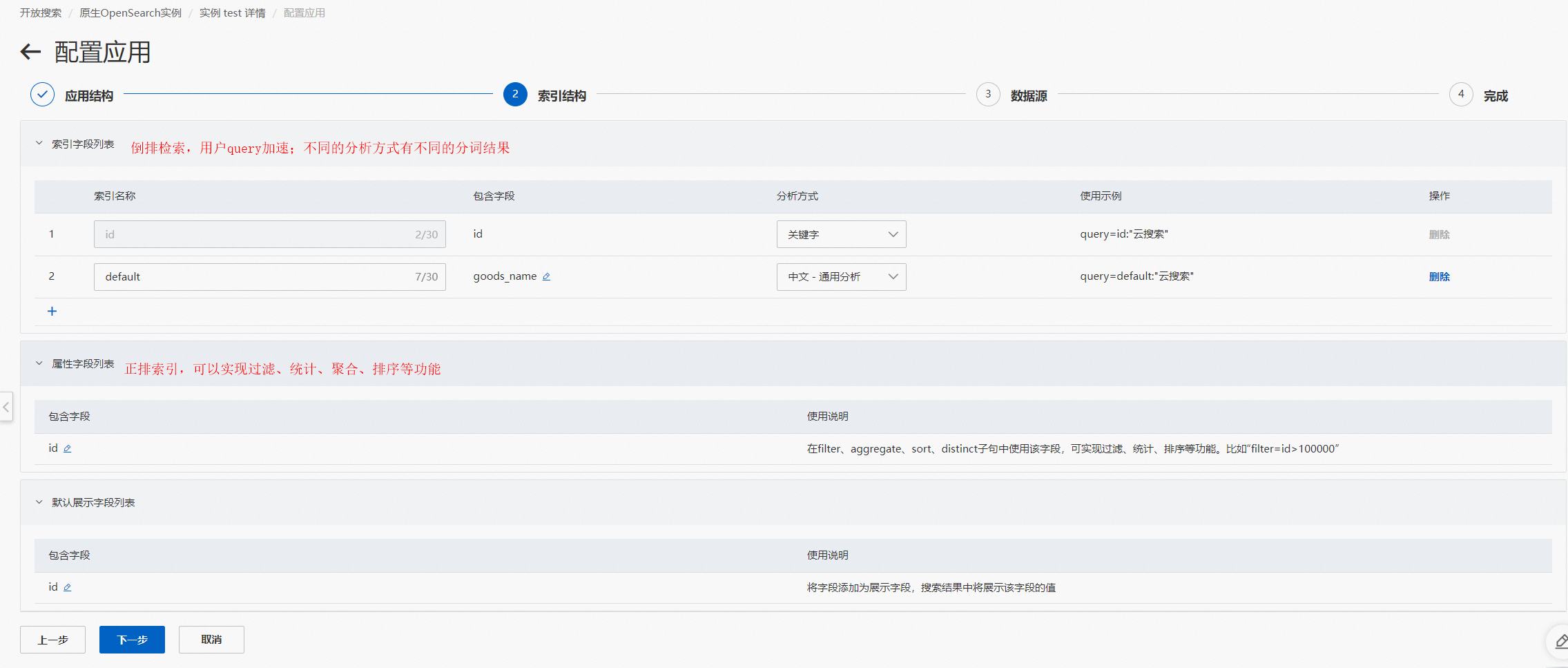
2.3 同步数据源
首先关联数据源,关联成功后,选择数据表,单击“>>”选中后,确认:
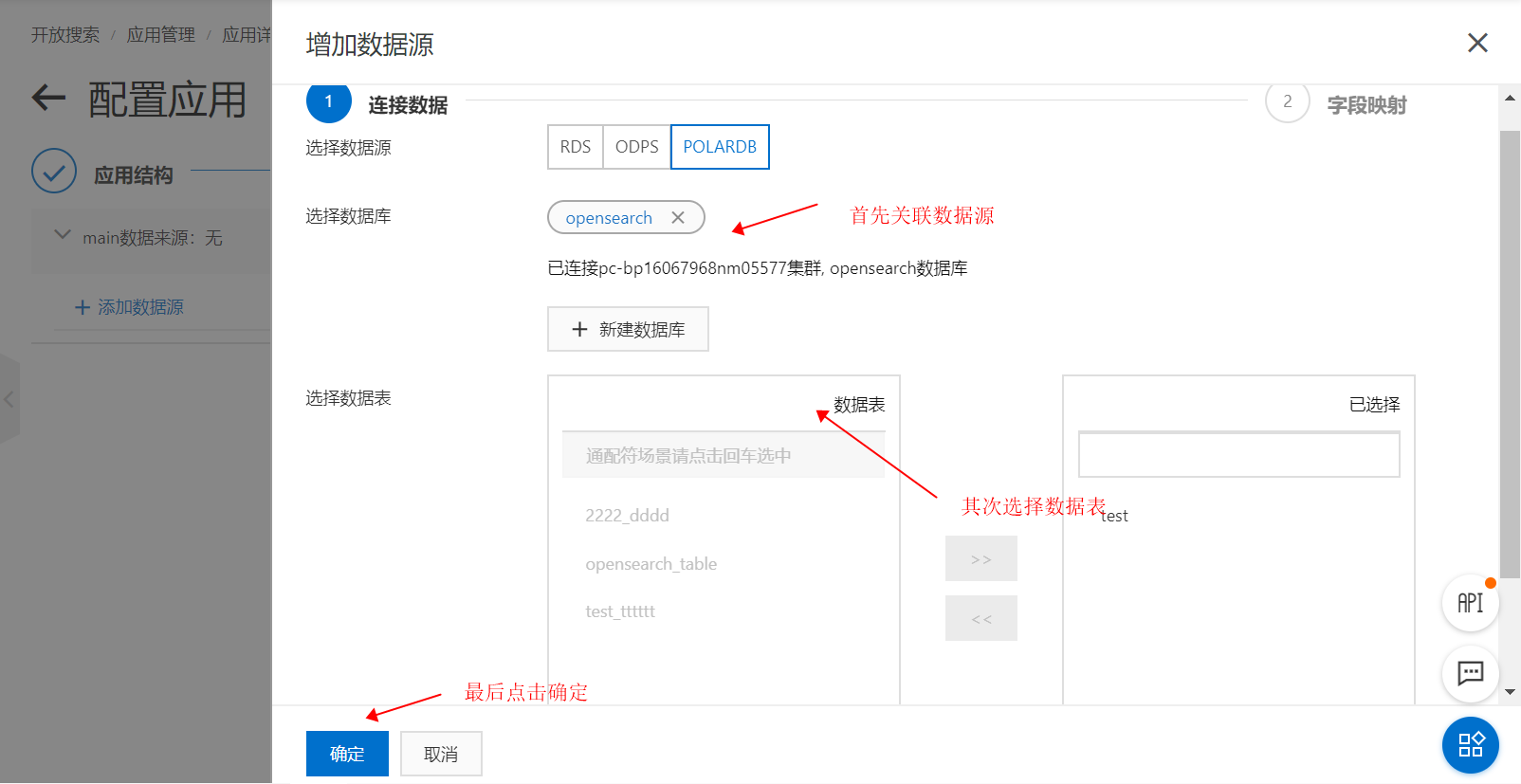
确认后默认进入字段映射界面:
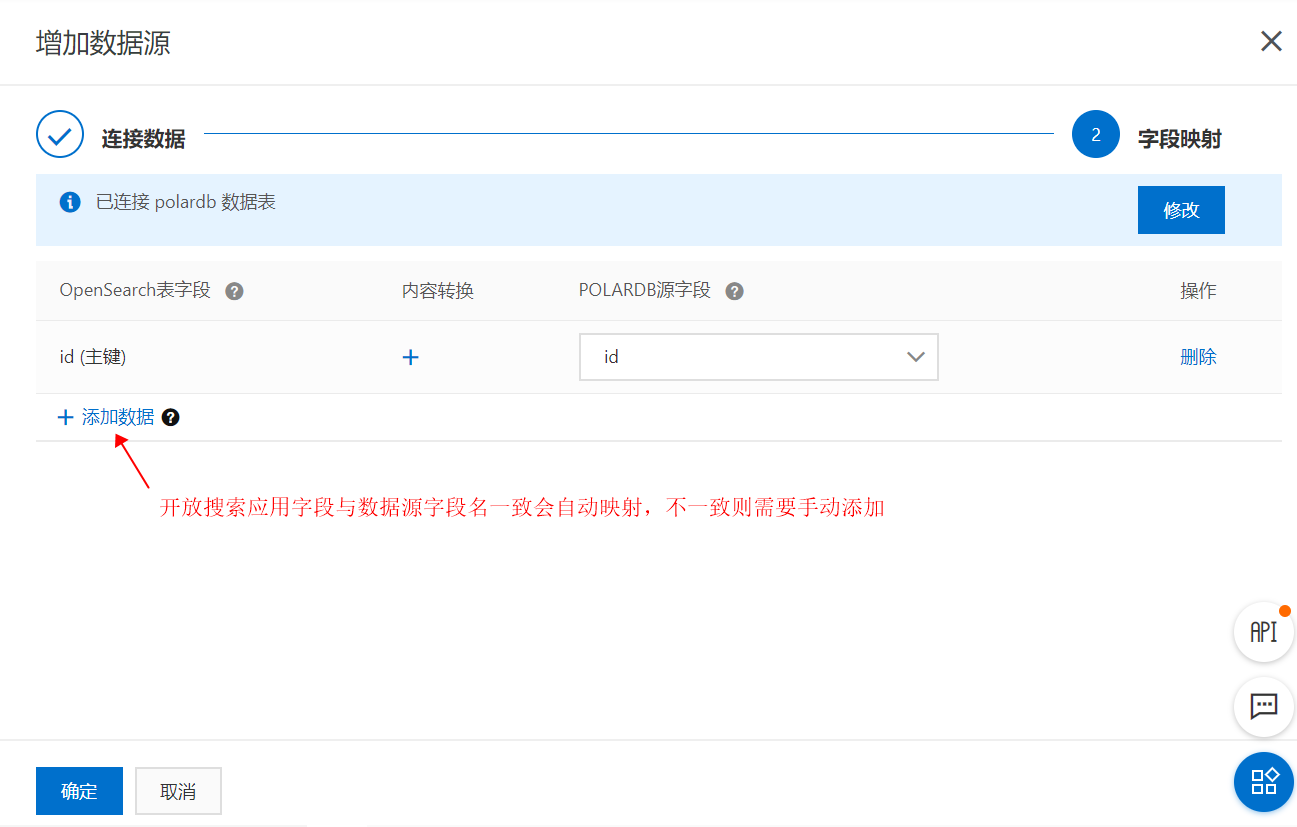
字段映射界面可以同时设置数据源插件说明:
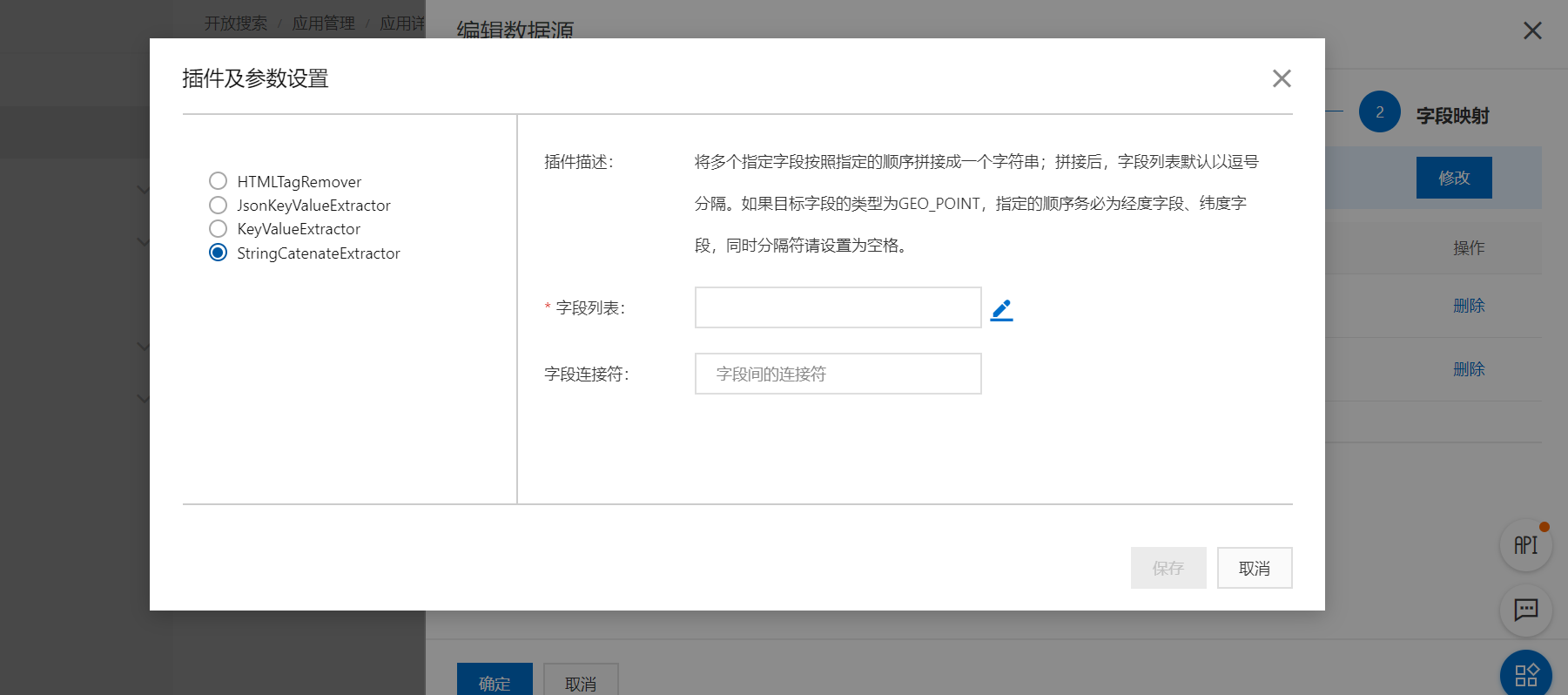
说明
若需要数据源实时同步功能,可以参考:DTS实时同步
2.4 创建成功
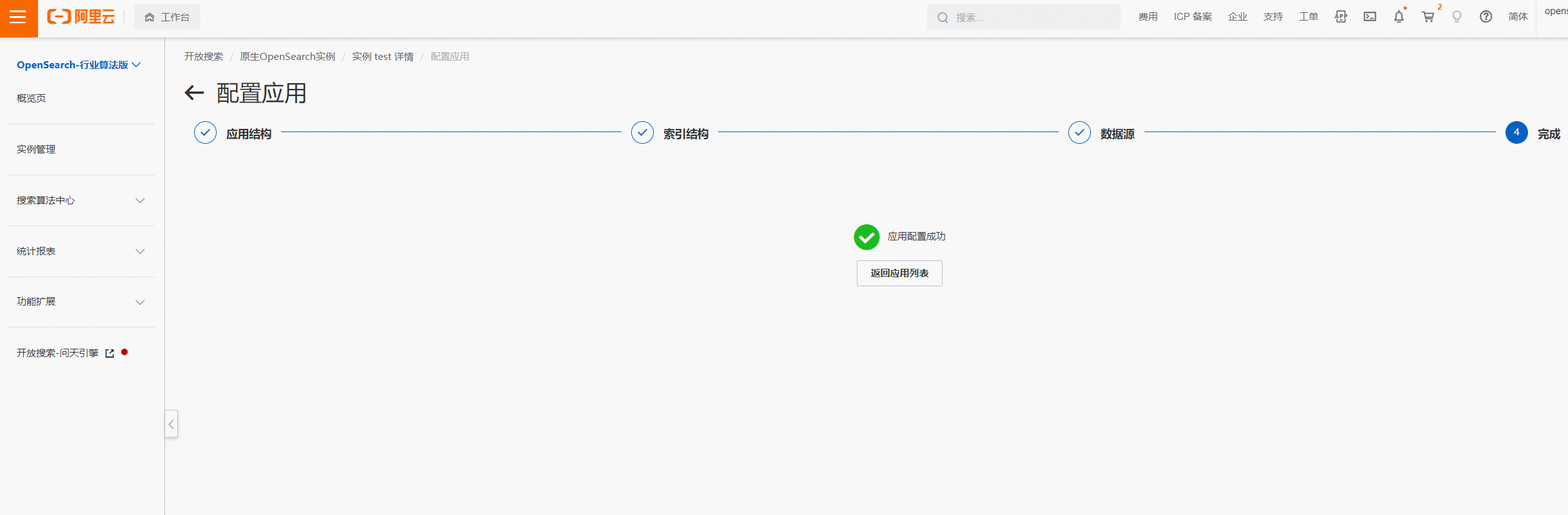
3. 搜索测试
数据上传成功后就可以开始搜索体验,我们在控制台中内置了“搜索测试”页面方便用户搜索测试,主要包含查询子句和查询参数,可以根据具体搜索需求自行配置进行搜索测试(详情请参见API概览及SDK简介),此处以控制台中搜索测试页面为例。通过单击子句或参数后的“+”按钮,在弹出的下拉框中选择添加需要的查询子句或参数,再填写对应查询子句或参数内容,最后单击“搜索”按钮进行搜索效果测试。
使用方法
1.左侧导航栏,“功能扩展”下进入“搜索测试”页。输入必填参数query子句。
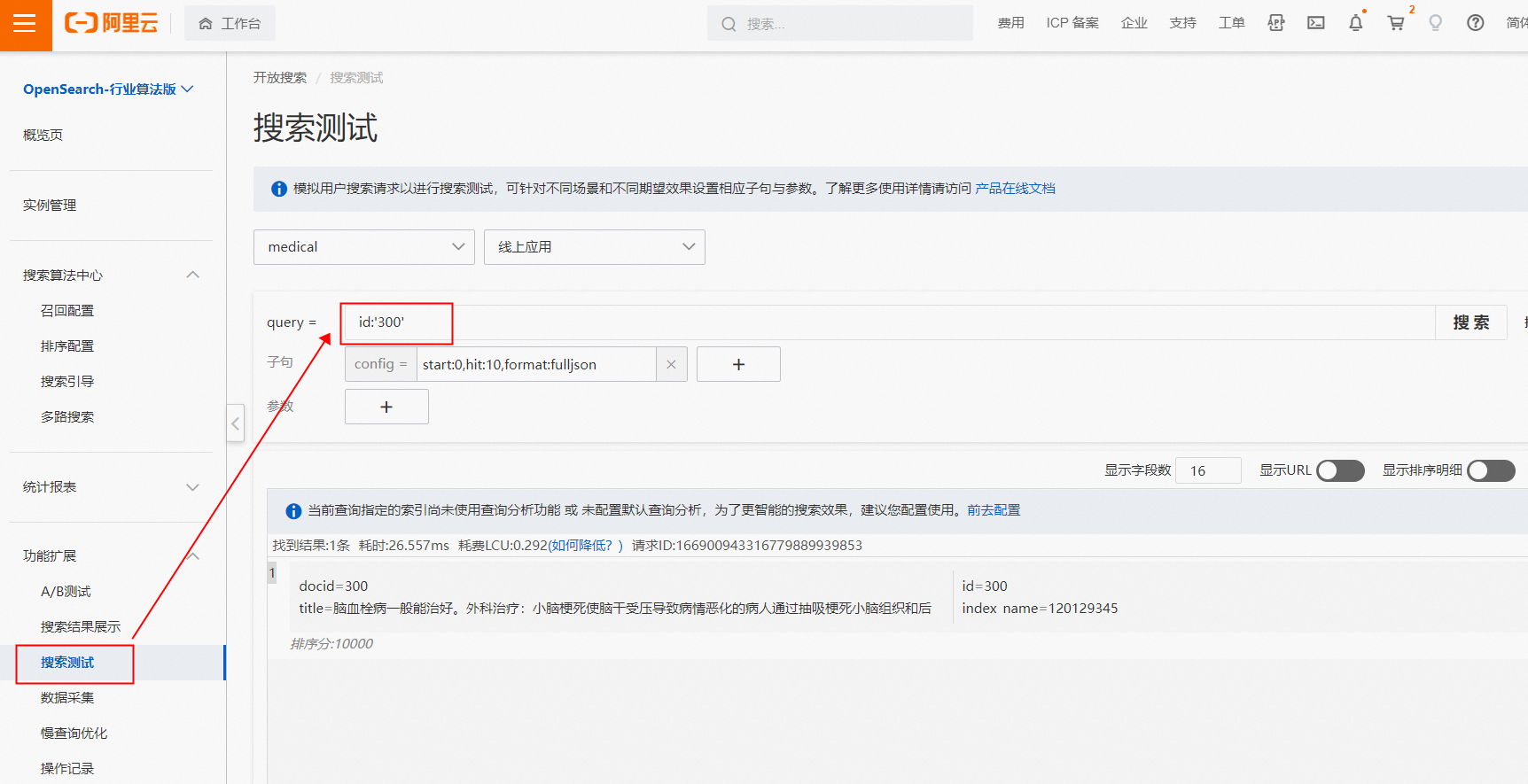
2.同时可以添加更多的子句、以及参数。
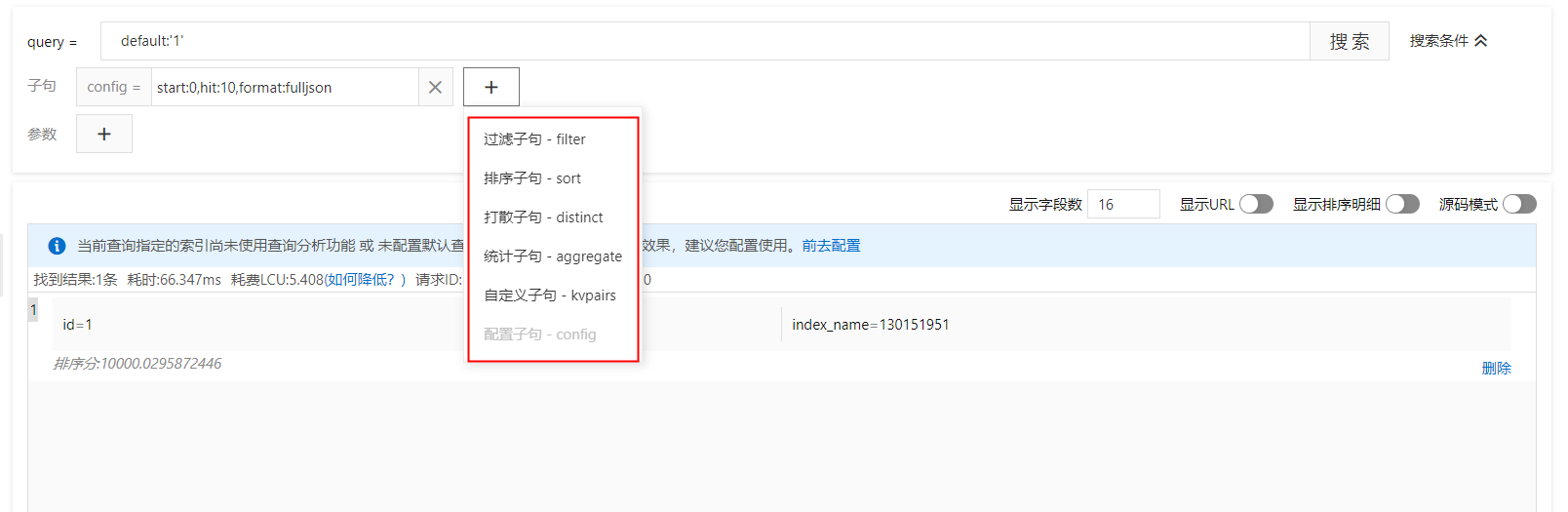
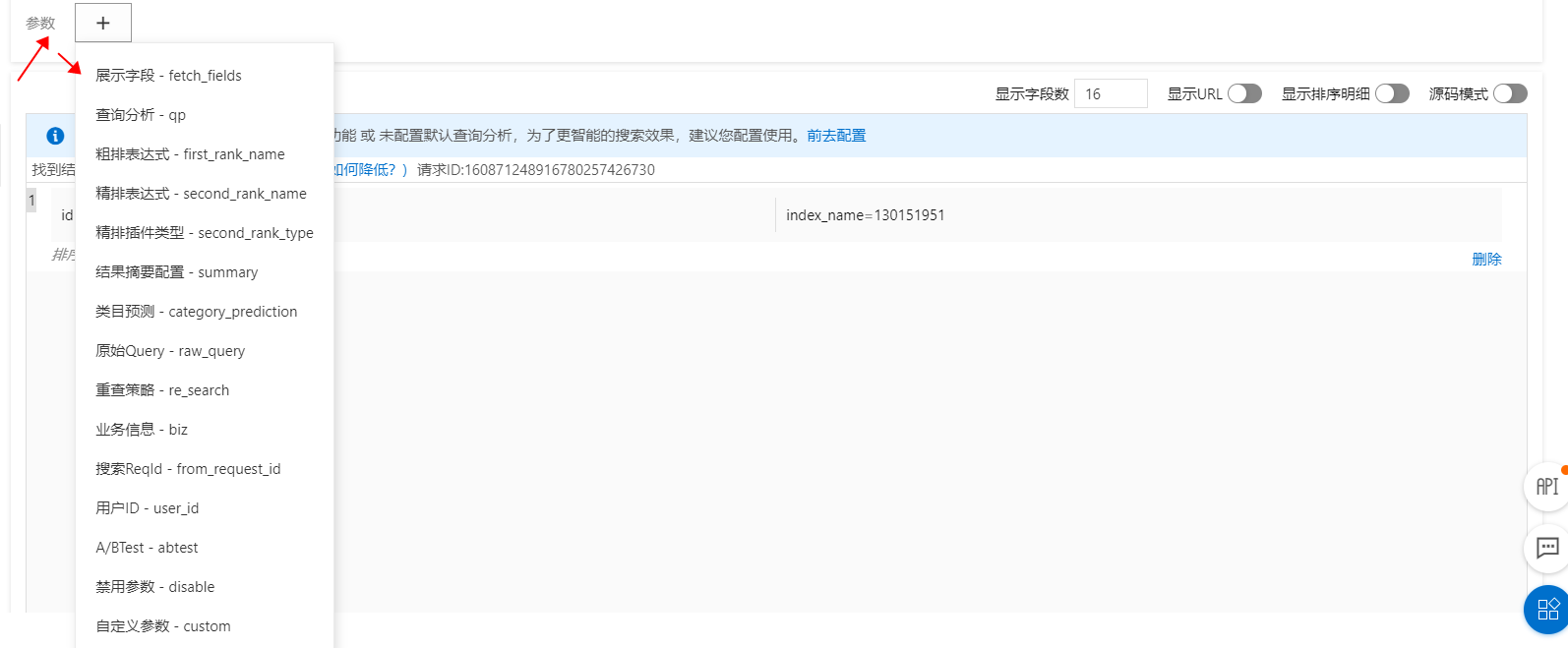
子句说明
查询子句-query子句。
过滤子句-filter子句。
排序子句-sort子句。
打散子句-distinct子句。
统计子句-aggregate子句。
自定义子句-kvpair子句。
翻页子句-config子句。
参数说明
展示字段fetch_fields,多个展示字段按分号分隔;
查询规则qp,设置查询分析的名称;
粗排表达式first_rank_name,设置基础排序的名称;
精排表达式second_rank_name,设置业务排序的名称;
结果摘要配置-summary,请查看搜索结果摘要;
类目预测和原始Query用法:设置类目预测名称,以及查询词;
重查策略re_search,请查看搜索处理;
业务信息biz、用户IDuser_id,请查看搜索处理;
A/B Test,设置A/B Test的名称;
禁用参数disable,设置想禁用的功能,例disable=qp.
更多进阶功能,请查看对应功能的产品文档,文档中都有操作流程步骤。
- 本页导读 (0)